Inicie um computador Mac por modo de segurança de outra forma chamado comece sem extensões permitirá que você encontre a origem do problema de um computador Macbook Air ou Macbook Pro que está tendo problemas para inicializar ou que não está funcionando corretamente. Na verdade, quando o falha de inicialização do sistema padrão, o modo de segurança permitirá que você inicie o computador Macbook Air ou Macbook Pro omitindo os vários erros et disfunções. Este modo de partida é, portanto, muito prático se você quiser resolva o problema da área de trabalho do seu computador Macbook Air ou Macbook Pro. Você terá, portanto, a possibilidade de modificar parâmetros errados que impedem o seu Macbook Air ou Macbook Pro de iniciar corretamente ou, se necessário, de desinstalar programas que estão causando o problema. Neste artigo, você encontrará as diferentes etapas para reiniciar seu computador Macbook Air ou Macbook Pro por modo de segurança. Boa leitura!
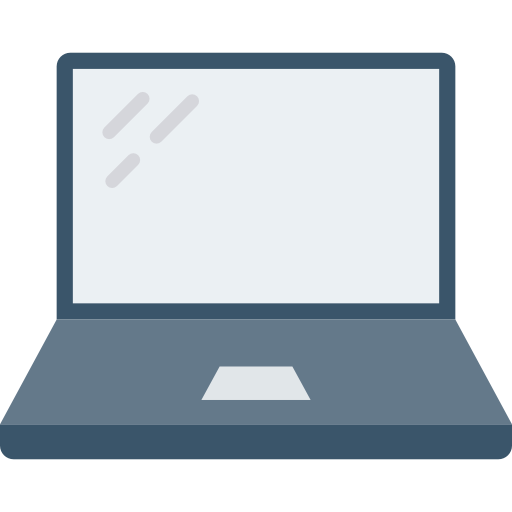
A inicialização segura é perigosa para meu Mac?
Iniciar o computador Macbook Air ou Macbook Pro no Modo de Segurança não é prejudicial ao Mac, embora não deva ser abusado. O modo de segurança de sistemas operacionais como MacOS, por exemplo, é usado para analise os problemas e erreurs que seu computador Macbook Air ou Macbook Pro encontra e que atrapalham o funcionamento adequado de seu sistema. Quando você inicia seu computador Macbook Air ou Macbook Pro por modo de segurança (inicialização sem extensões) todos os programas que geralmente são iniciados automaticamente quando o dispositivo é inicializado não abrirão e o software e as fontes instaladas no seu Mac serão temporariamente inválido. O fato de que a maioria dos seus aplicativos, software e processos não são iniciados automaticamente como normalmente são, quando o seu Macbook Air ou Macbook Pro inicia normalmente, você terá a oportunidade de teste um por um software, programas e aplicativos, configurações ou drivers para encontrar a origem da falha.
Além disso, quando você reinicia seu computador Macbook Air ou Macbook Pro por modo de segurança, várias ferramentas eficazes serão abertas automaticamente paraidentifique o problema e para reparar a falha que atende o seu Mac. o cache do sistema é entretanto vazio para que seu computador Macbook Air ou Macbook Pro crie um novo por conta própria na próxima vez que você inicializar. Dados desnecessários em cache de aplicativos também serão apagados paraotimizar espaço de armazenamento suportes de dados.
Etapas para iniciar meu dispositivo Macbook no modo de segurança
Para iniciar o seu computador Macbook Air ou Macbook Pro no Modo de Segurança, é fácil: basta manter pressionado Maio pressionado durante a inicialização de seu dispositivo Apple. Mantenha a tecla pressionada até que o logotipo da Apple (a maçã) seja exibido na tela. Não se preocupe o modo de segurança (ou sem extensões) requer um pouco mais de tempo do que durante uma inicialização tradicional, porque o sistema procura automaticamente por erros potenciais.
Le modo de segurança aparecerá na tela de login do seu computador Macbook Air ou Macbook Pro. Você encontrará a opção Comece sem extensões no canto superior direito da tela, ao lado de Layout do teclado e Status da bateria. Não entre em pânico, a área de trabalho do seu computador Macbook Air ou Macbook Pro terá uma aparência diferente daquela que você deixou na última inicialização clássica. Faz sentido: você iniciou seu Mac sem extensões, portanto nem todos os softwares, aplicativos, programas, drivers e várias funções são iniciados. O escritório está fadado a ser diferente. o Dock e a Barra de menu não será transparente como é o caso durante a inicialização clássica.
Aconselhamos cet article se o seu computador Macbook Air ou Macbook Pro estiver tendo dificuldade para inicializar. Se apesar de começar em modo de segurança, a falha do seu dispositivo Apple persistir, vá direto a um profissional de produto da Apple ou entre em contato com oapple Store o mais perto.

